매장 레이아웃 그리기
Visio 2007이 들려주는 story - "거침없이 그려내는 설계도면" 을 참조 하여 해당 매장, 도면을 레이아웃 만 표현 할 수 있도록 그립니다. [Visio 2007이 들려주는 story 1편 바로가기]
만약 레이아웃에 해당하는 도면(CAD 파일)이나 사진이 있는 경우 Visio에서 삽입을 이용하여 드로잉 화면에 배지하고 그 위에서 작업 하여도 됩니다.
Visio를 이용하여 데이터 매장 정보 그리기
1. 매장 도면에 필요한 Excel 데이터를 만들고 저장 합니다.
| 제품 | 수익 | 이전 수익 |
작년대비 |
작년대비 |
할당량 | 할당량 대비 수익 |
할당량 대비 수익율 |
| 의류 | ₩10,638 | ₩11,701 | 91% |
-₩1,063 |
₩10,974 | -₩336 | 97% |
| 야구 | ₩12,000 | ₩10,903 | 110% |
-₩963 |
₩9,778 | ₩2,222 | 123% |
| 축구 | ₩9,864 | ₩11,776 | 84% |
-₩1,912 |
₩9,789 | ₩75 | 101% |
| 인라인 | ₩2,800 | ₩555 | 505% |
₩911 |
₩1,692 | ₩1,108 | 165% |
| 신발 | ₩6,500 | ₩7,542 | 86% |
₩1,408 |
₩9,319 | -₩2,819 | 70% |
| 농구 | ₩8,562 | ₩8,500 | 101% |
-₩1,241 |
₩8,134 | ₩428 | 105% |
| 등산 | ₩6,024 | ₩6,054 | 100% |
-₩30 |
₩5,930 | ₩94 | 102% |
2. 매장 레이아웃을 드로잉 화면에 배치 합니다.
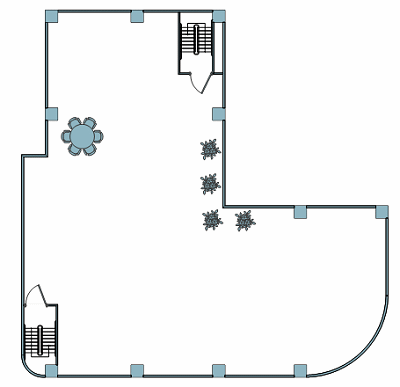
3. [데이터] – [세이프에 데이터 연결] 메뉴를 클릭하고 [데이터 선택] 창에서
[Microsoft Office Excel 통합 문서] 선택하고 [다음]을 클릭합니다.
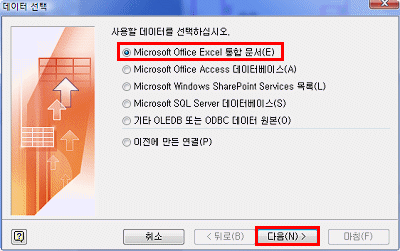
4. [찾아 보기]를 이용하여 작성한 Excel 파일을 선택합니다.
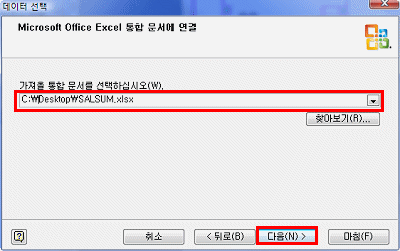
5. [Microsoft Office Excel 통합 문서에 연결] 창에서는 기본 설정을 확인 하고 [다음]을 클릭합니다.
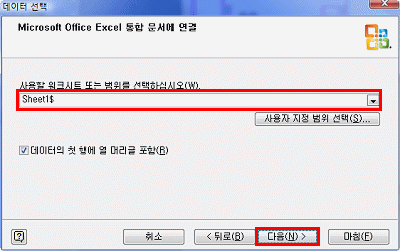
6. [데이터 연결] 창에서도 기본 설정을 확인한 후에 [다음]으로 이동합니다.
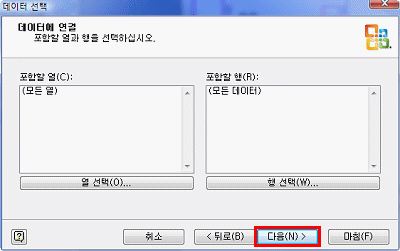
7. [고유 식별자 새로 고침 구성] 에서 기본 설정 확인 후 [마침]으로 이동합니다.
8. Visio 화면에 있는 [외부 데이터] 창을 확인합니다.
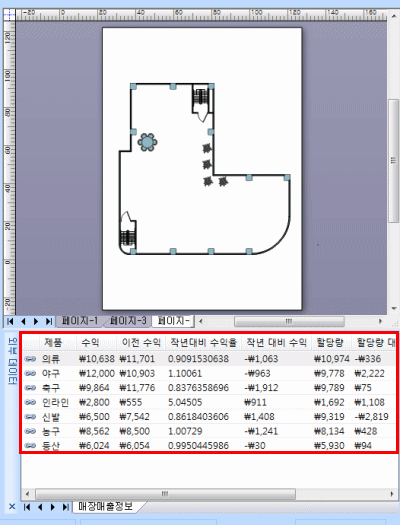
9. 데이터 그래프를 연동할 매장 레이아웃 사각형을 추가 합니다.
|
사각형은 [Ctrl+8] 단축키를 이용하면 마우스로 쉽게 그릴 수 있습니다. |
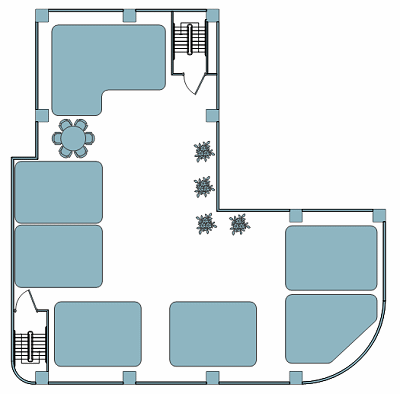
10. [데이터]-[세이프에 데이터 표시] 메뉴를 통하여 [데이터 그래프]를 불러 옵니다.
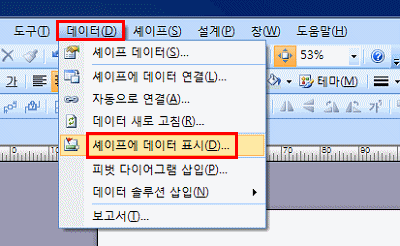
11. [데이터 그래픽]에서 [새 데이터 그래프] 선택 합니다.
12. 새로운 항목에서 [텍스트], [아이콘 집합], [데이터 막대], [데이터 막대], [값으로 색 지정]을 선택 하고 각각 아래 그림과 같이 속성 값을 입력 합니다.
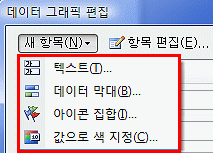
[새 항목]
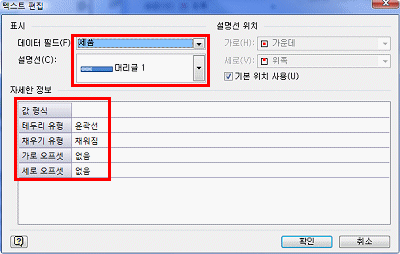
[텍스트]
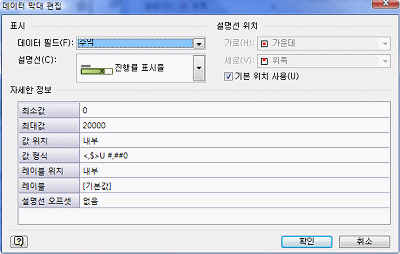
[데이터 막대]

[데이터 막대]
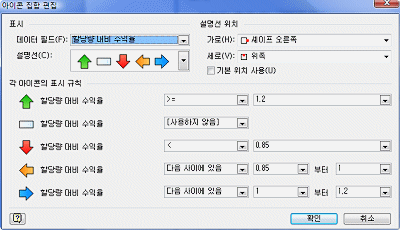
[아이콘 집합]
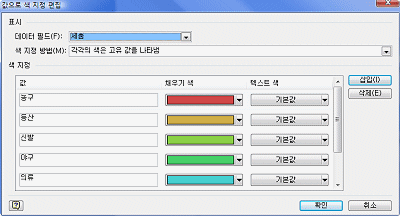
[값으로 색 지정]
|
[값으로 색 지정]의 경우 [데이터 필드]를 선택하면 각 항목이 자동 입력 됩니다. |
13. 각 항목이 입력 되면 아래 그림과 같은 [데이터 그래픽 편집] 창을 볼 수 있습니다. [확인] 버튼을 눌러 [데이터 그래픽 편집]을 마칩니다.
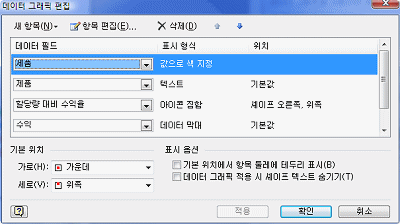
14. 새로운 데이터 그래프를 생성 했으므로 Excel 데이터의 각 항목을 각 레이아웃으로 [드래그&드롭] 합니다. Visio의 다이어그램과 Excel 데이터가 연결되고 기본적인 데이터그래프가 적용 됩니다.
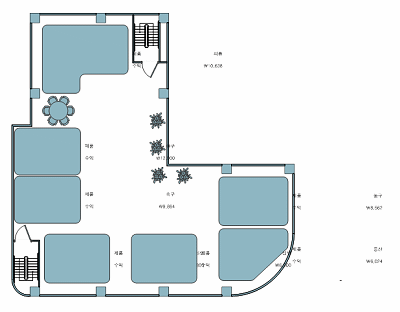
15. 전체 세이프를 선택하거나 데이터가 연결된 세이프를 선택한 후에 새로 생긴 데이터 그래프를 선택 합니다.
16. 매장 레이아웃 별로 데이터 그래프가 적용되어 볼 수 있습니다. 매장 이름. 수식, 작년 대비 수익율, 할당량 대비 수익율(아이콘)로 데이터를 확인 할 수 있습니다.
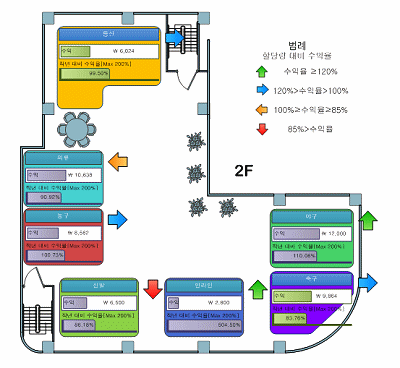
* 이미지에 포함되어 있는 범례는 텍스트 상자를 이용하여 작성하였습니다. *
17. [데이터]-[데이터 새로 고침]-[새로 고침] 메뉴를 통하여 Excel 데이터가 변경 된 경우 Visio 데이터를 갱신 할 수 있습니다.
18. 자동으로 갱신 하려는 경우는 [데이터]-[데이터 새로 고침]-[구성]을 선택 하여 [자동으로 새로 고침] 체크 하고, 시간 간격을 조절 합니다. 이제는 정해진 시간에 따라 재 구성 되는 데이터 그래프를 볼 수 있습니다.
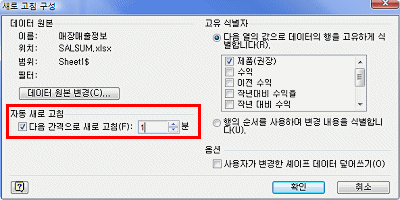
'PCnPPCnS_phone' 카테고리의 다른 글
| [엑셀] 중복데이타 입력하지 못하게 하는 법 (0) | 2007.09.02 |
|---|---|
| Visio 2007을 활용한 설계 도면 작성 (0) | 2007.07.22 |
| [Visio2007]Visio2007에서 데이터 가져오기 및 연결 하기 (0) | 2007.04.21 |
| [Access] Enter키를 누르면 다음 레코드로 이동하도록 설정하고 싶다면 (0) | 2007.04.20 |
| [Excel] 피벗테이블에서 데이터 영역에 삽입한 필드의 금액 단위를 조정하기 (0) | 2007.04.20 |